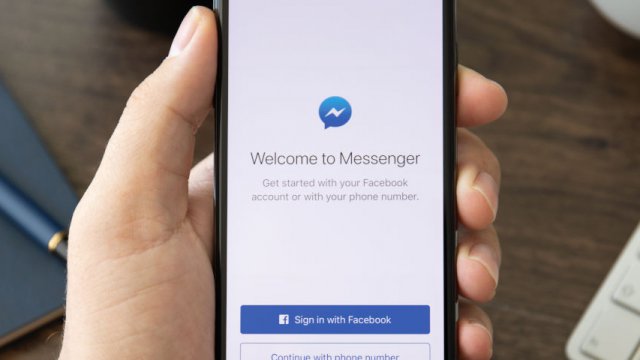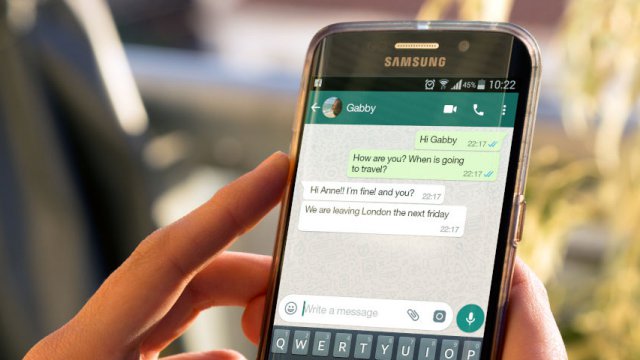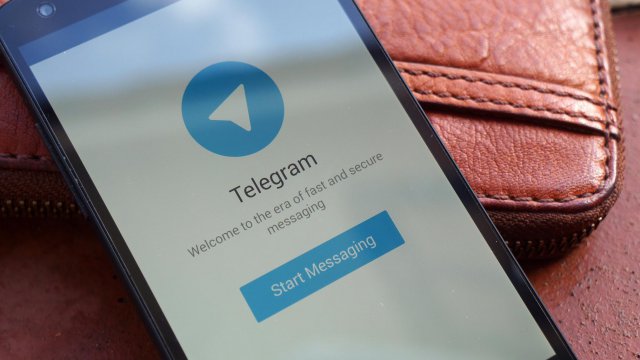Non solo smartphone: la popolare app di messagistica di WhatsApp può essere utilizzata dagli utenti anche da computer. Gli utenti hanno a disposizione due soluzioni per usare WhatsApp da PC o da Mac: l’applicazione WhatsApp Web a cui accedere da browser, oppure fare il download di WhatsApp Desktop. In entrambi i casi, sarà sufficiente sincronizzare le app per mobile e PC semplicemente inquadrando un codice QR, ad esempio dal proprio iPhone o smartphone Android.
Una volta sincronizzati gli account è possibile iniziare a chattare con i propri contatti, inviare vocali, foto e video o ancora guardare lo Stato degli amici in rubrica e vedere chi ha visualizzato il proprio. La versione web di WhatsApp però ha ancora dei limiti: non è possibile fare chiamate, videochiamate o pubblicare uno Stati. Tutte funzionalità che l’app di messaggistica potrebbe implementare nei prossimi aggiornamenti. Intanto, ecco come utilizzare WhatsApp Web e l’app Desktop su PC e Mac.
Come accedere a WhatsApp Web su PC e Mac
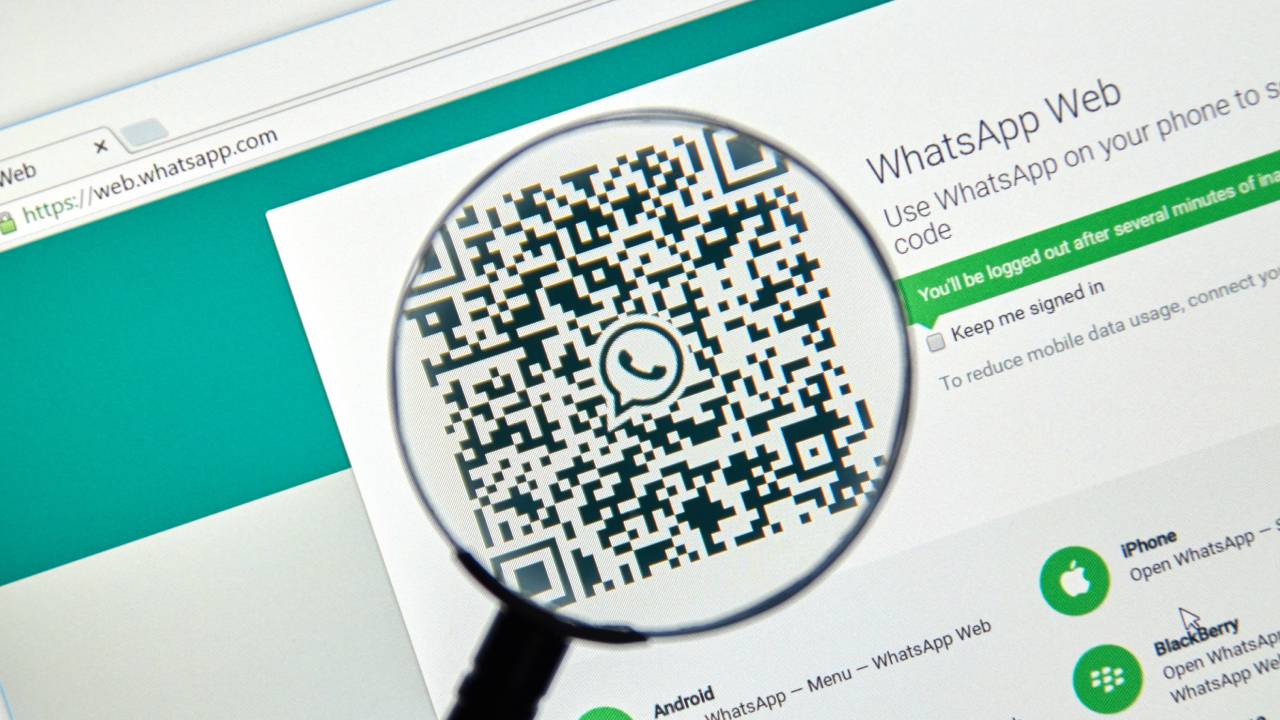 WhatsApp Web è un’app della chat di messaggistica basata su browser. Si tratta di un’applicazione web di WhatsApp realizzata per consentire agli utenti di sincronizzare il proprio computer, sia esso un PC o un Mac, con lo smartphone. Dopo la sincronizzazione, gli utenti potranno usare la chat per comunicare coi propri contatti direttamente dal dispositivo che preferiscono.
WhatsApp Web è un’app della chat di messaggistica basata su browser. Si tratta di un’applicazione web di WhatsApp realizzata per consentire agli utenti di sincronizzare il proprio computer, sia esso un PC o un Mac, con lo smartphone. Dopo la sincronizzazione, gli utenti potranno usare la chat per comunicare coi propri contatti direttamente dal dispositivo che preferiscono.
Per poter utilizzare la versione web di WhatsApp è necessario che lo smartphone dove si trova l’account principale dell’app sia accesso e che il dispositivo sia connesso a Internet.
La procedura per accedere alla chat da computer è analoga sia che si utilizzi un PC che un Mac. Per prima cosa, bisogna aprire il browser preferito, come ad esempio Chrome, Edge, Firefox, Opera o Safari, e aprire la finestra di WhatsApp Web. Si aprirà una schermata che contiene un codice QR e le istruzioni per utilizzare l’app web di WhatsApp sul computer. Chi possiede uno smartphone Android deve prendere il telefono, aprire l’app della chat, fare tap sul Menu indicato dal simbolo dei 3 pallini in alto a destra e selezionare la voce Dispositivi collegati > Collega un dispositivo e inquadrare il codice QR. In automatico, i due account verranno collegati.
Per chi possiede un iPhone, la procedura differisce di poco. Dopo aver aperto l’app sullo smartphone bisogna fare tap su Impostazioni col simbolo dell’ingranaggio e selezionare Dispositivi Collegati > Collega un dispositivo e inquadrare il codice QR con l’iPhone. Al termine di questo passaggio, l’accesso a WhatsApp web è completato e si può iniziare a utilizzarlo.
Come utilizzare WhatsApp Desktop su PC e Mac
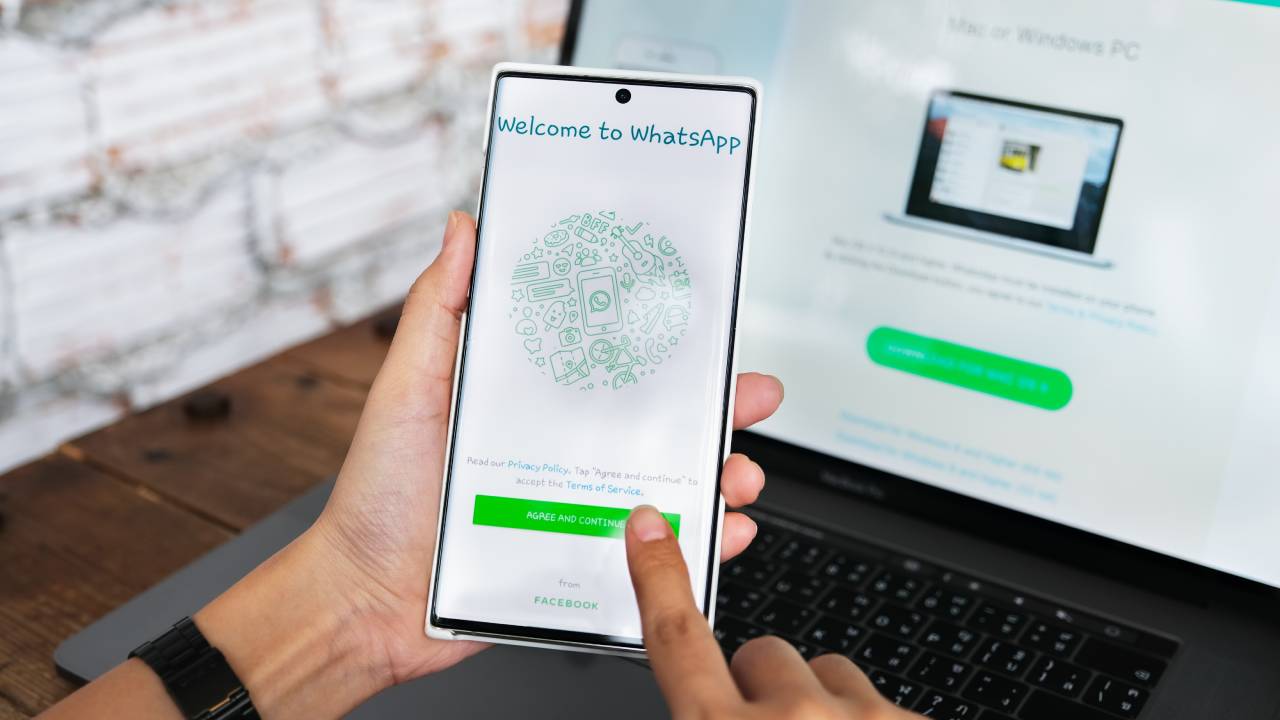 L’alternativa per chi non vuole utilizzare l’app web di WhatsApp è eseguire il download di WhatsApp Desktop, un’applicazione disponibile sia per computer PC che Mac. L’applicazione è scaricabile dal Microsoft Store per chi utilizza Windows 8.1 e versioni successive, oppure dall’App Store di Apple per chi utilizza il sistema operativo macOS 10.10 e versioni successive. Dopo aver eseguito il download del file dalla pagina di WhatsApp da browser, bisogna aprire il file .exe o .dmg e seguire le istruzioni che guidano l’utente nell’installazione. Dopo che è stata completata, bisogna aprire l’app desktop di WhatsApp e procedere con l’associazione dell’account dell’app per smartphone.
L’alternativa per chi non vuole utilizzare l’app web di WhatsApp è eseguire il download di WhatsApp Desktop, un’applicazione disponibile sia per computer PC che Mac. L’applicazione è scaricabile dal Microsoft Store per chi utilizza Windows 8.1 e versioni successive, oppure dall’App Store di Apple per chi utilizza il sistema operativo macOS 10.10 e versioni successive. Dopo aver eseguito il download del file dalla pagina di WhatsApp da browser, bisogna aprire il file .exe o .dmg e seguire le istruzioni che guidano l’utente nell’installazione. Dopo che è stata completata, bisogna aprire l’app desktop di WhatsApp e procedere con l’associazione dell’account dell’app per smartphone.
Analogamente alla versione web di WhatsApp, anche quella desktop consente di connettere gli account tra di loro utilizzando un codice QR da iPhone o da smartphone Android.
La procedura da seguire è la stessa: dopo aver aperto l’app desktop sul proprio PC o Mac, bisogna aprire l’app sullo smartphone e accedere dal Menu alla schermata Dispositivi Collegati e fare tap su Collega un dispositivo. Nella nuova schermata che si apre, si può inquadrare il QR code, che avvia automaticamente la sincronizzazione dei profili. Gli utenti potranno così utilizzare la chat direttamente dal computer, ma per poterlo fare va ricordato che lo smartphone deve essere acceso e connesso a Internet, altrimenti non sarà possibile scambiare messaggi coi propri contatti.
Come disconnettersi da WhatsApp Web su Pc e Mac
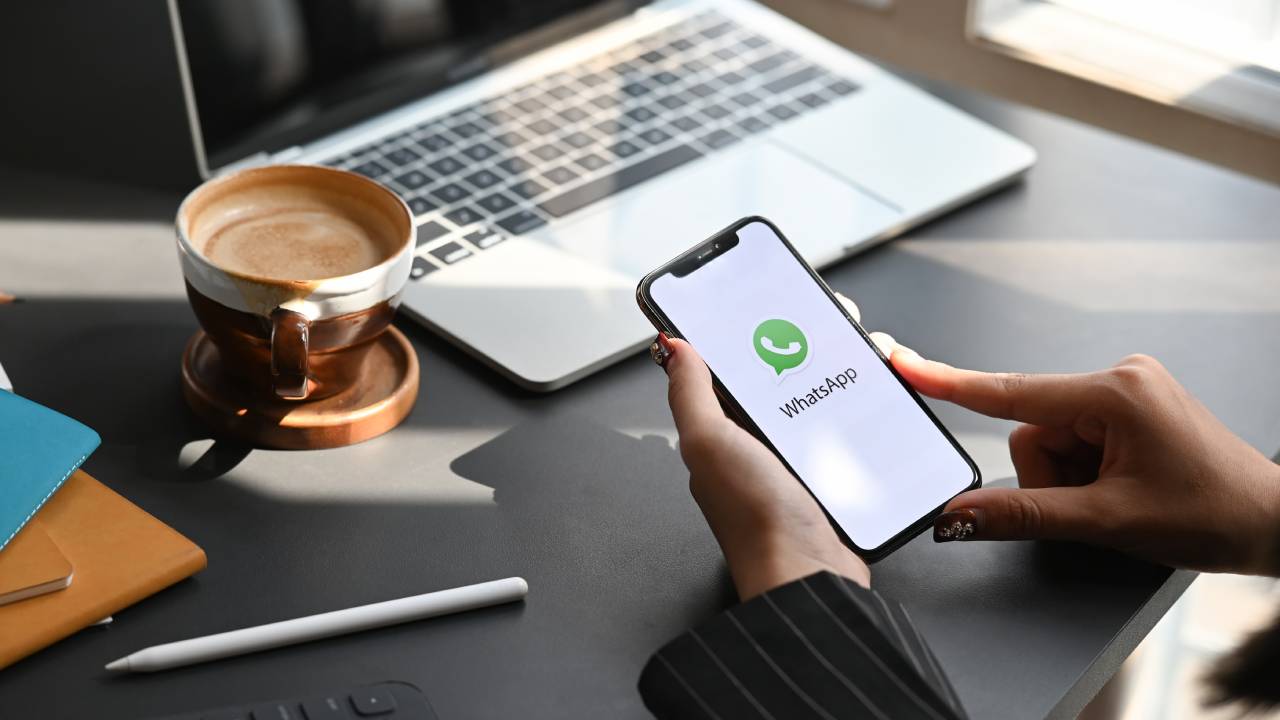 Quando invece si vuole disconnettere un dispositivo, è sufficiente aprire l’app sul proprio smartphone e seguire lo stesso percorso per l’accesso a WhatsApp Web. Per dispositivi Android bisogna aprire il Menu dai 3 pallini, poi fare tap su Dispositivi Collegati e nella schermata che appare si trova la lista di tutti i device connessi all’account. Facendo tap sul dispositivo si apre una finestra pop-up e si dovrà selezionare la voce Disconnetti. Se invece si utilizza un iPhone, il percorso da seguire è Menu dal simbolo dell’ingranaggio e poi tap su Dispositivi collegati, trovare nella lista quello che si vuole scollegare e fare tap su Disconnetti.
Quando invece si vuole disconnettere un dispositivo, è sufficiente aprire l’app sul proprio smartphone e seguire lo stesso percorso per l’accesso a WhatsApp Web. Per dispositivi Android bisogna aprire il Menu dai 3 pallini, poi fare tap su Dispositivi Collegati e nella schermata che appare si trova la lista di tutti i device connessi all’account. Facendo tap sul dispositivo si apre una finestra pop-up e si dovrà selezionare la voce Disconnetti. Se invece si utilizza un iPhone, il percorso da seguire è Menu dal simbolo dell’ingranaggio e poi tap su Dispositivi collegati, trovare nella lista quello che si vuole scollegare e fare tap su Disconnetti.
WhatsApp multi-dispositivo su PC e Mac
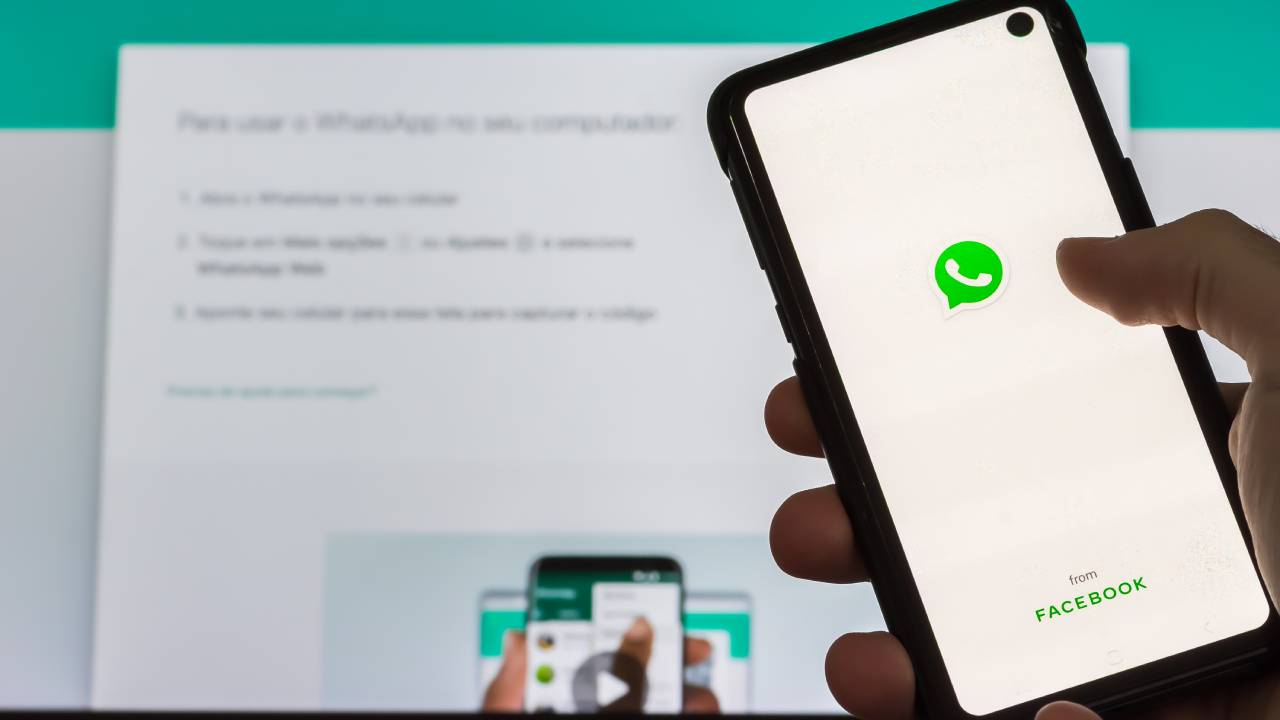 Tutte le soluzioni web di WhatsApp sopracitate permettono l’uso dell’app su PC e Mac solo se il telefono dove si trova il profilo principale è connesso a Internet. Per poter utilizzare la chat senza dover connettere il telefono, gli sviluppatori stanno lavorando alla versione WhatsApp multi-dispositivo. Al momento questa funzionalità è in fase di beta test e solo pochi utenti possono utilizzarla, fino a quando non sarà perfezionata e rilasciata per tutti.
Tutte le soluzioni web di WhatsApp sopracitate permettono l’uso dell’app su PC e Mac solo se il telefono dove si trova il profilo principale è connesso a Internet. Per poter utilizzare la chat senza dover connettere il telefono, gli sviluppatori stanno lavorando alla versione WhatsApp multi-dispositivo. Al momento questa funzionalità è in fase di beta test e solo pochi utenti possono utilizzarla, fino a quando non sarà perfezionata e rilasciata per tutti.
Gli utenti che scelgono di fare parte del test potranno scaricare WhatsApp Web e WhatsApp Desktop secondo le procedure prima illustrate, con la differenza che le chat potranno essere utilizzate anche quando il telefono è spento o non raggiungibile. La versione multi-dispositivo permette di usare l’app su un numero massimo di quattro device aggiuntivi contemporaneamente. Le funzionalità sono ancora limitate: non è possibile cancellare o eliminare chat dai dispositivi aggiuntivi, inviare messaggi o fare chiamate a chi usa una versione dell’app meno recente, visualizzare la posizione in tempo reale nei dispositivi aggiuntivi, né creare e visualizzare una lista broadcast.